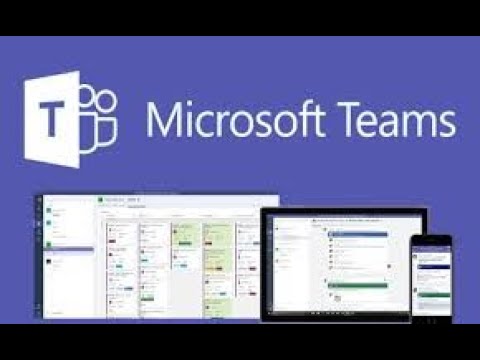Bài viết này chứa hướng dẫn từng bước về cách khắc phục IRQL DRIVER KHÔNG PHẢI HOẶC BỎ Lỗi màn hình xanh gây ra bởi các tệp iaStorA.sys, iaisp64 sys, Netwtw04.sys, nvlddmkm.sys, ndis.sys, wrUrlFlt.sys, rtwlane.sys, v.v., tệp trình điều khiển trên Windows 10/8/7. Điều này chỉ ra rằng một trình điều khiển chế độ hạt nhân đã cố truy cập bộ nhớ có thể thu thập được tại một quy trình IRQL quá cao. Hãy để chúng tôi xem làm thế nào để sửa lỗi iaStorA.sys BSOD Lỗi trên Windows 10. Thủ tục sẽ giống nhau đối với các tệp khác. Về cơ bản, bạn cần phải cập nhật, khôi phục hoặc cài đặt mới trình điều khiển có liên quan.

DRIVER_IRQL_NOT_LESS_OR_EQUAL
Tệp iaStorA.sys là một thành phần phần mềm liên quan đến Công nghệ lưu trữ nhanh của Intel của Intel. Đây là giải pháp phần mềm được hỗ trợ bởi Công nghệ phản hồi thông minh của Intel. Nó cho phép máy tính có liên lạc với phần cứng hoặc bất kỳ thiết bị kết nối bên ngoài nào khác. Công nghệ lưu trữ nhanh của Intel cho phép hỗ trợ lưu trữ PCIe hoặc Peripheral Component Interconnect Express, RAID ATA nối tiếp hoặc Mảng dự phòng của các đĩa độc lập 0, 1, 5, và 10 hỗ trợ cũng như hỗ trợ nguồn dự phòng (PUIS).
1. Hủy bỏ IRST hoặc Intel công nghệ lưu trữ nhanh trình điều khiển
Bây giờ, bạn sẽ phải sửa chữa trình điều khiển WiFi hoặc trình điều khiển Ethernet trên máy của bạn. Điều đáng chú ý là phương thức này hoạt động cho tất cả các phiên bản của Windows 10 bao gồm Windows 10 Home.
Trước hết, bắt đầu bằng cách nhấn tổ hợp WINKEY + R để khởi chạy tiện ích Run. Bây giờ, hãy nhập devmgmt.msc va đanh Đi vào.
Điều này sẽ mở Quản lý thiết bị cho bạn. Bây giờ, hãy nhấp vào mục có gắn nhãn là Bộ điều khiển IDE ATA / ATAPI và mở rộng nó.

Sau đó, nhấp chuột phải vào tất cả các mục trình điều khiển được dán nhãn phù hợp và nhấp vào Gỡ cài đặt thiết bị.
Khởi động lại máy tính của bạn để kiểm tra xem sự cố có được khắc phục hay không.
2. Cập nhật IRST hoặc trình điều khiển công nghệ lưu trữ nhanh Intel
Nếu ngay cả sau khi gỡ cài đặt trình điều khiển, nếu vấn đề với Màn hình xanh do iaStorA.sys không biến mất, lý do có thể là do các trình điều khiển bị hỏng hoặc không tương thích với phiên bản hệ điều hành bạn đang sử dụng. Do đó, để khắc phục điều này, bạn sẽ phải cập nhật trình điều khiển của mình.
Để làm được điều đó, bạn có thể truy cập trang web của OEM. Và trong phần từ Trình điều khiển, hãy tải phiên bản mới nhất cho thiết bị của bạn và thử ghi đè lên.
Hoặc nếu không, bạn có thể mở Quản lý thiết bị. Tiếp theo, nhấp vào mục có gắn nhãn là Bộ điều khiển IDE ATA / ATAPI và mở rộng nó.

Sau đó, nhấp chuột phải vào tất cả các mục trình điều khiển được dán nhãn phù hợp và nhấp vào Cập nhật driver.
Khởi động lại máy tính của bạn để kiểm tra xem sự cố có được khắc phục hay không.
Ngoài ra, bạn có thể sử dụng Windows Updates từ ứng dụng Cài đặt để kiểm tra xem có bản cập nhật mới nào không.
Tất cả là tốt nhất!
PS: Bạn có thể nhận được lỗi 0x000000D1 tức là lỗi DRIVER_IRQL_NOT_LESS_OR_EQUAL sau khi bạn bật cài đặt phân tích dữ liệu Initiator iSCSI sử dụng CRC hoặc sử dụng kiểm tra trong Windows 7.